Django学习制作网页实例
1.选择项目默认存放的地址
默认地址是C:\Users\Lee,也就是进入cmd控制台的地址,创建项目后命令 django-admin startproject project_test 默认地址就新建了一个项目文件夹。
项目包含一个manage.py文件和project_test文件夹

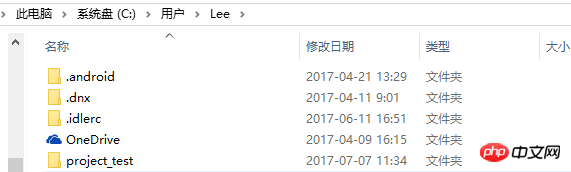

2.更换项目存放地址
我要更换的地址是G:\Django ,cmd操作就是先切换到G盘(其他盘同理)C:\Users\Lee>g: ,然后就出现了G:\>,我们再切换到G:\Django文件夹,操作 cd Django 或者cd G:\Django 操作地址就是G:\Django了
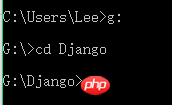
3.在新地址创建第一个项目hello
命令是django-admin startproject hello,如果django-admin出现不是内部或者外部命令,那就试试django-admin.py startproject hello
如果不出错就是创建成功了,G盘Django文件夹已经出现hello项目文件夹了
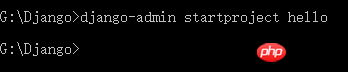
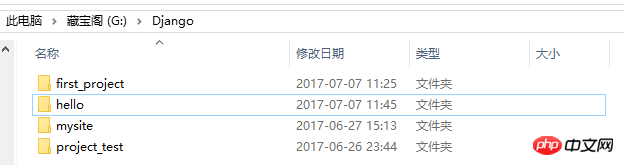
4.创建第一个自定义app——HelloWorld
首先你要进入hello 文件夹中,命令cd hello 现在已经进入hello 文件夹,命令 manage startapp HelloWorld,如果不出错则创建成功,如果出错试试manage.py startapp HelloWorld
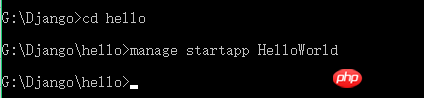
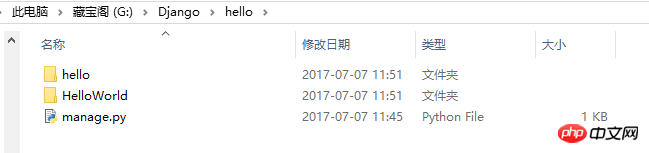
以下5-7操作请先把cmd控制台放在一边,暂时不需要用到cmd 控制台。
5.添加设置信息
将自定义的HelloWorld添加到G:\Django\hello\hello\settings.py中的 INSTALL_APPS ,新建的 app 如果不加到 INSTALL_APPS 中的话, django 就不能自动找到app中的模板文件(app-name/templates/下的文件)和静态文件(app-name/static/中的文件)
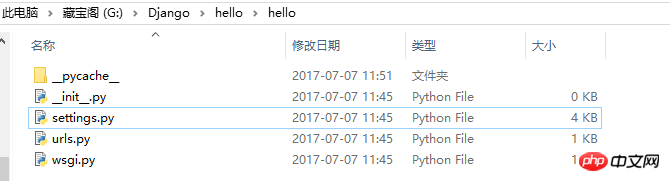
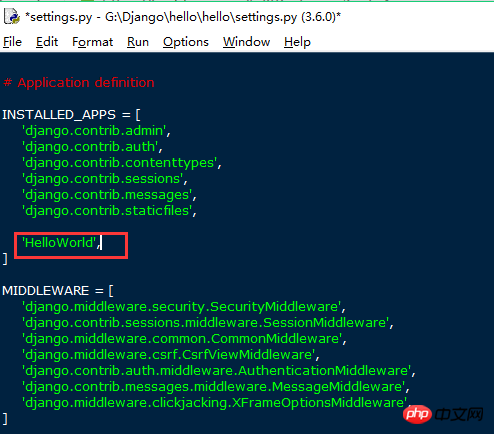
6.定义了一个网址函数
打开HelloWorld 这个文件夹下的视图函数views.py,添加以下代码内容,定义了一个index函数,将request参数传入,发送网页请求。
from django.http import HttpResponse
def index(request):
return HttpResponse("Hello World!")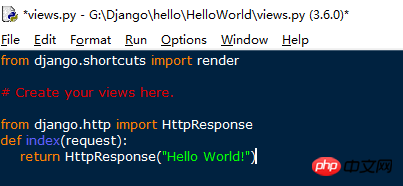
7.将函数与访问网址关联起来
返回上一级G:\Django\hello 再次进入G:\Django\hello\hello文件夹中的urls.py,将from HelloWorld import views添加到代码头部,将以下代码添加到urlpatterns列表中,由图可以看出其实django默认已经添加了个admin网址了,等下我们可以访问这个admin网址。url部分中的r'^index/'是正则表达式,views.index 是关联的地址,name='Index'就是你给这个网页起的别名(不是网站的title),可有可无,即使是前面r'^index/'变成了r'^index2/',也能通过这个Index访问到index2的。
url(r'^index/',views.index,name='Index'),

将以上文件保存一下,至此为止我们就已经完成了网址建设,下面开始启动本地服务器浏览我们刚刚 的所建设的网址。
8.使用cmd控制台命令启动本地网站服务器。
在G:\Django\hello这个目录下(因为运行服务器需要manage命令,只有这个项目目录下才有这个manage.py)输入manage runserver ,不出意外的话网站服务器搭建成功了。但凡事总有个bug,UnicodeDecodeError编码错误,详情见《Django 踩过的坑(一)》。
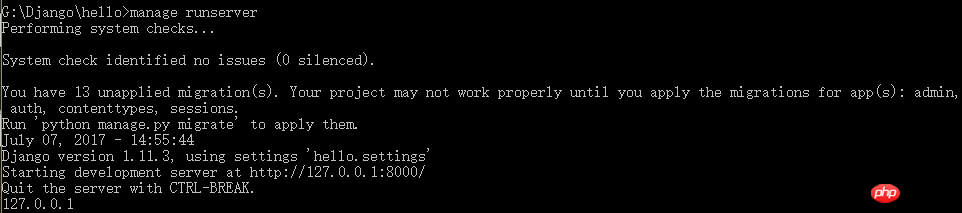
没出现报错,说明运行成功了,网站访问index地址是http://127.0.0.1:8000/index/或者http://localhost:8000/index/,然后你就能看到你的第一个页面啦,还记得admin页面么?我们访问下 http://127.0.0.1:8000/admin/ 发现重定向302跳转到登录页面了,因为还木有创建超级用户所以不能登录呢。同时,你也可以发现cmd控制台是同步更新你的操作的,控制台有相应得访问记录。
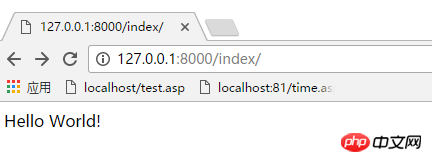
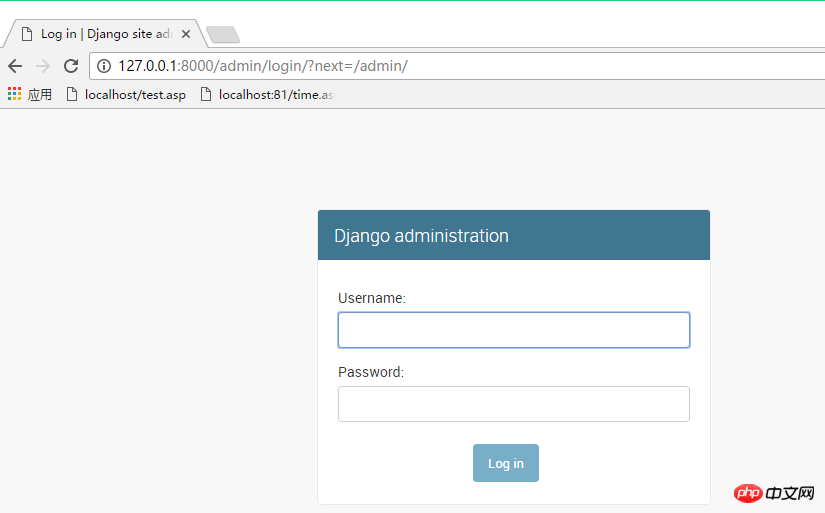

最后总结一下思路:
新app在同层级的项目名(hello)中的settings.py进行报备
—>新app文件夹中的views.py进行网页内容设置
—>新app在同层级的项目名(hello)中的urls.py中进行网址关联
—>启动服务器
—>访问对应网站
Atas ialah kandungan terperinci Django学习制作网页实例. Untuk maklumat lanjut, sila ikut artikel berkaitan lain di laman web China PHP!

Alat AI Hot

Undresser.AI Undress
Apl berkuasa AI untuk mencipta foto bogel yang realistik

AI Clothes Remover
Alat AI dalam talian untuk mengeluarkan pakaian daripada foto.

Undress AI Tool
Gambar buka pakaian secara percuma

Clothoff.io
Penyingkiran pakaian AI

AI Hentai Generator
Menjana ai hentai secara percuma.

Artikel Panas

Alat panas

Notepad++7.3.1
Editor kod yang mudah digunakan dan percuma

SublimeText3 versi Cina
Versi Cina, sangat mudah digunakan

Hantar Studio 13.0.1
Persekitaran pembangunan bersepadu PHP yang berkuasa

Dreamweaver CS6
Alat pembangunan web visual

SublimeText3 versi Mac
Perisian penyuntingan kod peringkat Tuhan (SublimeText3)

Topik panas
 1386
1386
 52
52
 Bagaimana untuk menghantar halaman web ke desktop sebagai pintasan dalam pelayar Edge?
Mar 14, 2024 pm 05:22 PM
Bagaimana untuk menghantar halaman web ke desktop sebagai pintasan dalam pelayar Edge?
Mar 14, 2024 pm 05:22 PM
Bagaimana untuk menghantar halaman web ke desktop sebagai pintasan dalam pelayar Edge? Ramai pengguna kami ingin memaparkan halaman web yang kerap digunakan pada desktop sebagai pintasan untuk kemudahan membuka terus halaman akses, tetapi mereka tidak tahu bagaimana untuk melakukannya Sebagai tindak balas kepada masalah ini, editor isu ini akan berkongsi penyelesaian dengan majoriti pengguna , mari kita lihat kandungan yang dikongsi dalam tutorial perisian hari ini. Kaedah pintasan menghantar halaman web ke desktop dalam pelayar Edge: 1. Buka perisian dan klik butang "..." pada halaman. 2. Pilih "Pasang tapak ini sebagai aplikasi" dalam "Aplikasi" dalam pilihan menu lungsur. 3. Akhir sekali, klik pada tetingkap pop timbul
 Bagaimana untuk menyemak versi django
Dec 01, 2023 pm 02:25 PM
Bagaimana untuk menyemak versi django
Dec 01, 2023 pm 02:25 PM
Langkah-langkah untuk menyemak versi Django: 1. Buka terminal atau tetingkap command prompt 2. Pastikan Django tidak dipasang, anda boleh menggunakan alat pengurusan pakej untuk memasangnya dan masukkan perintah pip install django; Selepas pemasangan selesai, anda boleh menggunakan python -m django --version untuk menyemak versi Django.
 Apakah yang perlu saya lakukan jika imej pada halaman web tidak boleh dimuatkan? 6 penyelesaian
Mar 15, 2024 am 10:30 AM
Apakah yang perlu saya lakukan jika imej pada halaman web tidak boleh dimuatkan? 6 penyelesaian
Mar 15, 2024 am 10:30 AM
Beberapa netizen mendapati bahawa apabila mereka membuka halaman web pelayar, gambar di halaman web itu tidak dapat dimuatkan untuk masa yang lama. Saya menyemak bahawa rangkaian adalah normal, jadi apakah masalahnya? Editor di bawah akan memperkenalkan kepada anda enam penyelesaian kepada masalah bahawa imej halaman web tidak boleh dimuatkan. Imej halaman web tidak boleh dimuatkan: 1. Masalah kelajuan Internet Halaman web tidak dapat memaparkan imej Ia mungkin kerana kelajuan Internet komputer agak perlahan dan terdapat lebih banyak perisian yang dibuka pada komputer Dan imej yang kami akses adalah agak besar mungkin disebabkan oleh tamat masa pemuatan Akibatnya, gambar tidak dapat dipaparkan Anda boleh mematikan perisian yang mengambil kelajuan rangkaian dan menyemaknya dalam pengurus tugas. 2. Terlalu ramai pelawat Jika halaman web tidak dapat memaparkan gambar, mungkin kerana halaman web yang kami lawati telah dilawati pada masa yang sama.
 Kemungkinan sebab sambungan rangkaian adalah normal tetapi penyemak imbas tidak boleh mengakses halaman web
Feb 19, 2024 pm 03:45 PM
Kemungkinan sebab sambungan rangkaian adalah normal tetapi penyemak imbas tidak boleh mengakses halaman web
Feb 19, 2024 pm 03:45 PM
Penyemak imbas tidak boleh membuka halaman web tetapi rangkaian adalah normal Terdapat banyak sebab yang mungkin. Apabila masalah ini berlaku, kita perlu menyiasat langkah demi langkah untuk menentukan punca tertentu dan menyelesaikan masalah tersebut. Mula-mula, tentukan sama ada halaman web tidak boleh dibuka terhad kepada penyemak imbas tertentu atau sama ada semua penyemak imbas tidak boleh membuka halaman web. Jika hanya satu penyemak imbas tidak boleh membuka halaman web, anda boleh cuba menggunakan penyemak imbas lain, seperti Google Chrome, Firefox, dll., untuk ujian. Jika penyemak imbas lain dapat membuka halaman dengan betul, kemungkinan besar masalahnya adalah dengan penyemak imbas khusus itu, mungkin
 Django vs. Flask: Analisis perbandingan rangka kerja web Python
Jan 19, 2024 am 08:36 AM
Django vs. Flask: Analisis perbandingan rangka kerja web Python
Jan 19, 2024 am 08:36 AM
Django dan Flask adalah kedua-duanya peneraju dalam rangka kerja Web Python, dan kedua-duanya mempunyai kelebihan dan senario yang boleh digunakan. Artikel ini akan menjalankan analisis perbandingan kedua-dua rangka kerja ini dan memberikan contoh kod khusus. Pengenalan Pembangunan Django ialah rangka kerja Web berciri penuh, tujuan utamanya adalah untuk membangunkan aplikasi Web yang kompleks dengan cepat. Django menyediakan banyak fungsi terbina dalam, seperti ORM (Pemetaan Hubungan Objek), borang, pengesahan, bahagian belakang pengurusan, dsb. Ciri-ciri ini membolehkan Django mengendalikan besar
 Kebaikan dan Keburukan Rangka Kerja Django: Semua yang Anda Perlu Tahu
Jan 19, 2024 am 09:09 AM
Kebaikan dan Keburukan Rangka Kerja Django: Semua yang Anda Perlu Tahu
Jan 19, 2024 am 09:09 AM
Django ialah rangka kerja pembangunan lengkap yang merangkumi semua aspek kitaran hayat pembangunan web. Pada masa ini, rangka kerja ini merupakan salah satu rangka kerja web yang paling popular di seluruh dunia. Jika anda bercadang untuk menggunakan Django untuk membina aplikasi web anda sendiri, maka anda perlu memahami kelebihan dan kekurangan rangka kerja Django. Berikut ialah semua yang anda perlu ketahui, termasuk contoh kod khusus. Kelebihan Django: 1. Pembangunan pesat-Djang boleh membangunkan aplikasi web dengan cepat. Ia menyediakan perpustakaan yang kaya dan dalaman
 Perkara yang perlu dilakukan jika halaman web tidak boleh dibuka
Feb 21, 2024 am 10:24 AM
Perkara yang perlu dilakukan jika halaman web tidak boleh dibuka
Feb 21, 2024 am 10:24 AM
Bagaimana untuk menyelesaikan masalah laman web tidak dibuka Dengan perkembangan pesat Internet, orang ramai semakin bergantung kepada Internet untuk mendapatkan maklumat, berkomunikasi dan berhibur. Walau bagaimanapun, kadangkala kami menghadapi masalah bahawa halaman web tidak boleh dibuka, yang membawa banyak masalah kepada kami. Artikel ini akan memperkenalkan anda kepada beberapa kaedah biasa untuk membantu menyelesaikan masalah halaman web tidak dibuka. Pertama, kita perlu menentukan mengapa halaman web tidak boleh dibuka. Sebab yang mungkin termasuk masalah rangkaian, masalah pelayan, masalah tetapan penyemak imbas, dsb. Berikut ialah beberapa penyelesaian: Semak sambungan rangkaian: Pertama, kita perlukan
 Bagaimana untuk menyemak versi django
Nov 30, 2023 pm 03:08 PM
Bagaimana untuk menyemak versi django
Nov 30, 2023 pm 03:08 PM
Cara menyemak versi django: 1. Untuk menyemak melalui baris arahan, masukkan arahan "python -m django --version" dalam terminal atau tetingkap baris arahan 2. Untuk menyemak dalam persekitaran interaktif Python, masukkan "import django print(django. get_version())" code; 3. Semak fail tetapan projek Django dan cari senarai bernama INSTALLED_APPS, yang mengandungi maklumat aplikasi yang dipasang.




